CapCut:為什麼我的影片是綠色的?這是修復方法

CapCut 是一款出色的影片編輯工具。任何人都可以使用它,無論他們是為了娛樂而編輯影片還是試圖從中賺錢。
您已經看到,當您打開文件資源管理器時,有許多文件夾可用,例如 Windows (C:)、Recovery (D:)、New Volume (E:)、New Volume (F:) 等等。您有沒有想過,所有這些文件夾都是在 PC 或筆記本電腦中自動提供的,還是有人創建的。所有這些文件夾有什麼用?您可以刪除這些文件夾或對它們或它們的編號進行任何更改嗎?
以上所有問題都將在下面的文章中得到解答。讓我們看看這些文件夾是什麼以及誰管理它們?所有這些文件夾、它們的信息以及它們的管理都由一個名為“磁盤管理”的 Microsoft 實用程序處理。
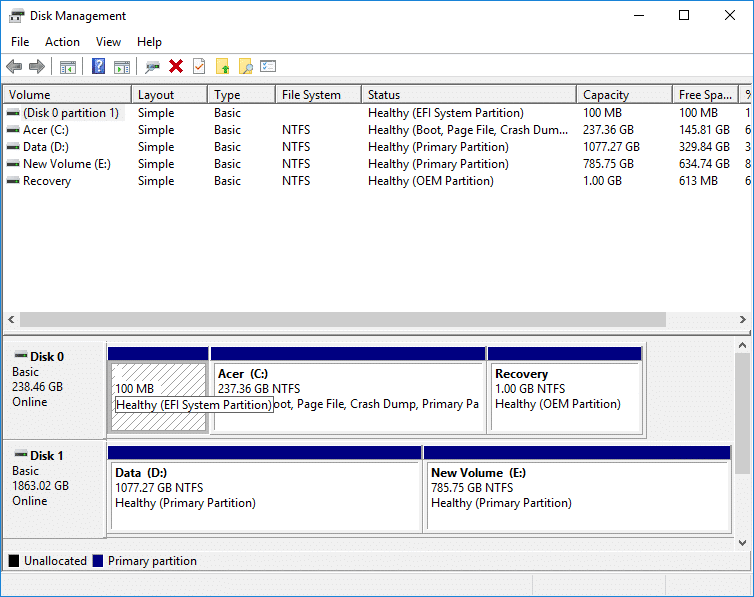
內容
磁盤管理是一個 Microsoft Windows 實用程序,它允許對基於磁盤的硬件進行全面管理。它最初是在 Windows XP 中引入的,是Microsoft 管理控制台的擴展。它使用戶能夠查看和管理安裝在您的 PC 或筆記本電腦中的磁盤驅動器,如硬盤驅動器(內部和外部)、光盤驅動器、閃存驅動器以及與之關聯的分區。磁盤管理用於格式化驅動器、對硬盤驅動器進行分區、為驅動器分配不同的名稱、更改驅動器盤符以及許多其他與磁盤相關的任務。
磁盤管理現在適用於所有 Windows,即 Windows XP、Windows Vista、Windows 7、Windows 8、Windows 10。雖然它適用於所有 Windows 操作系統,但磁盤管理在一個 Windows 版本與另一個版本之間存在細微差別。
與可直接從桌面或任務欄或開始菜單訪問的計算機中可用的其他軟件不同,磁盤管理沒有任何可直接從開始菜單或桌面訪問的快捷方式。這是因為它與計算機上可用的所有其他軟件都不是同一類型的程序。
由於它的快捷方式不可用,並不意味著打開它需要很長時間。打開它所需的時間非常少,即最多幾分鐘。此外,打開磁盤管理非常容易。讓我們看看如何。
確保 創建一個還原點 ,以防萬一出現問題。
要使用控制面板打開磁盤管理,請按照以下步驟操作:
1.通過使用搜索欄搜索來打開控制面板,然後按鍵盤上的輸入按鈕。

2. 單擊系統和安全。

注意: Windows 10、Windows 8 和 Windows 7 中可以找到系統和安全。對於 Windows Vista,它將是系統和維護,對於 Windows XP,它將是性能和維護。
3. 在系統和安全下,單擊管理工具。
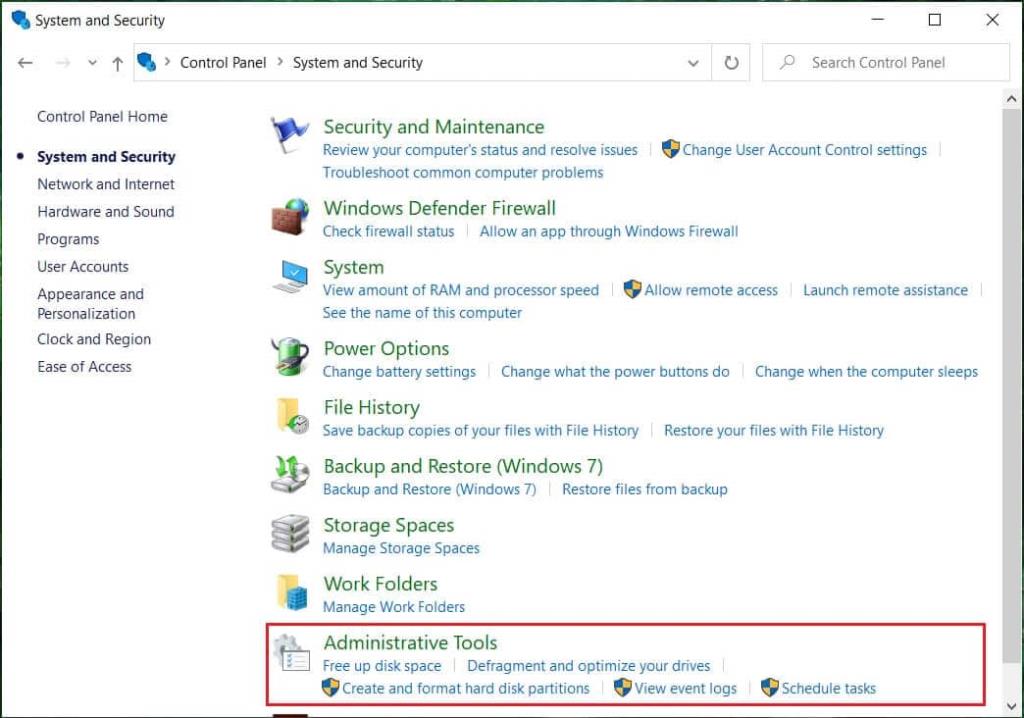
4. 在管理工具中,雙擊計算機管理。
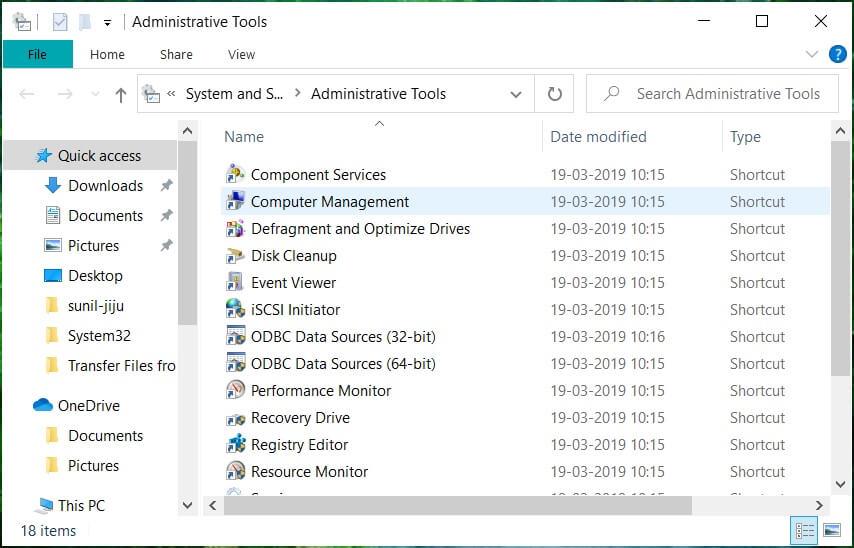
5. 在計算機管理中,單擊存儲。
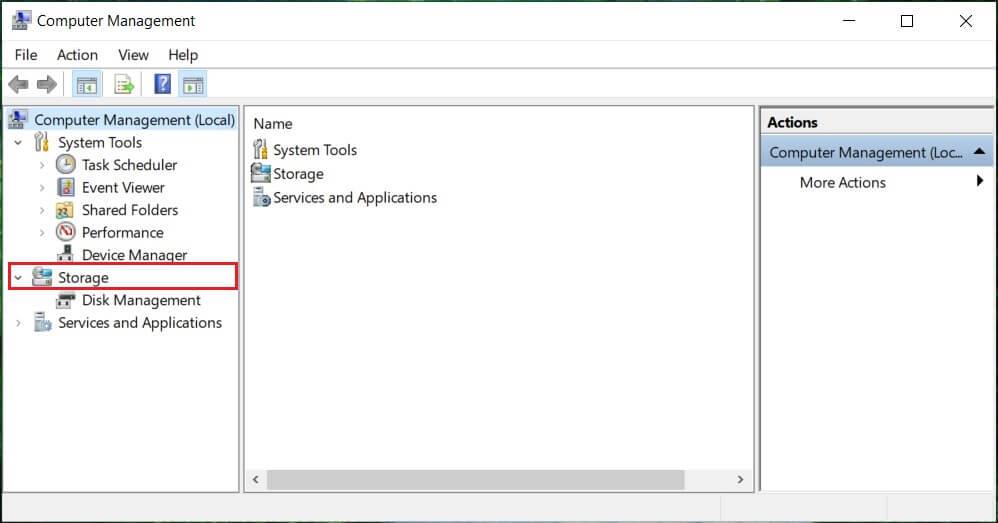
6. 在存儲下,單擊左窗格下可用的磁盤管理。
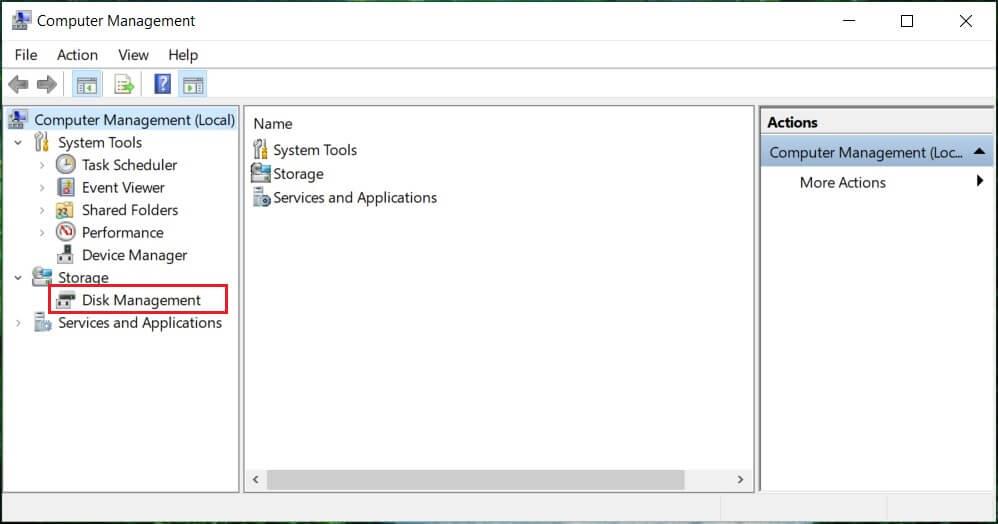
7. 將出現下面的磁盤管理屏幕。
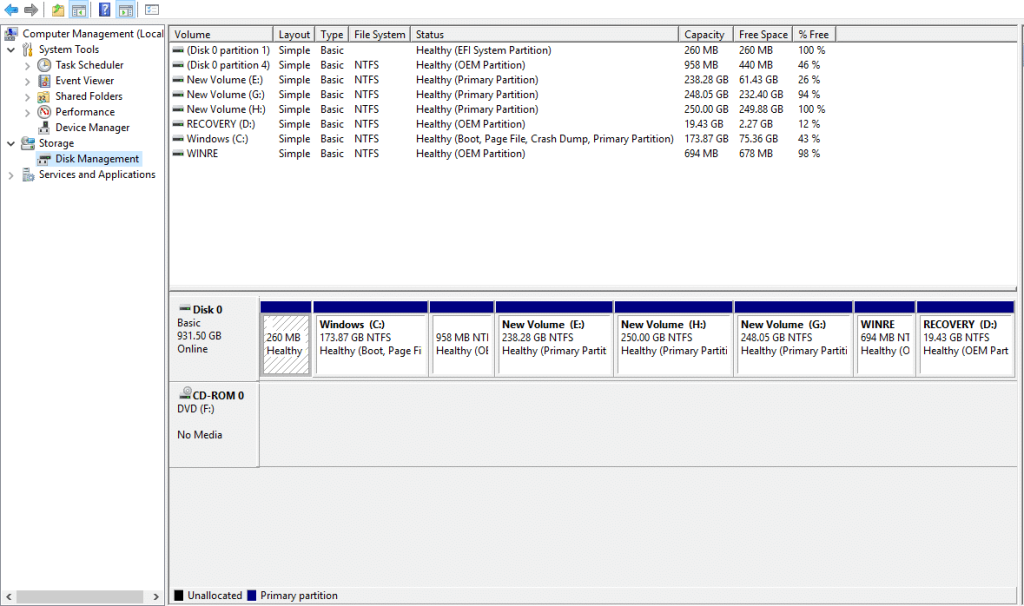
注意:加載可能需要幾秒鐘或更長時間。
8. 現在,您的磁盤管理已打開。您可以從這裡查看或管理磁盤驅動器。
此方法適用於所有版本的 Windows,並且比以前的方法更快。要使用運行對話框打開磁盤管理,請按照以下步驟操作:
1.使用搜索欄搜索Run(桌面應用程序)並按鍵盤上的 Enter。
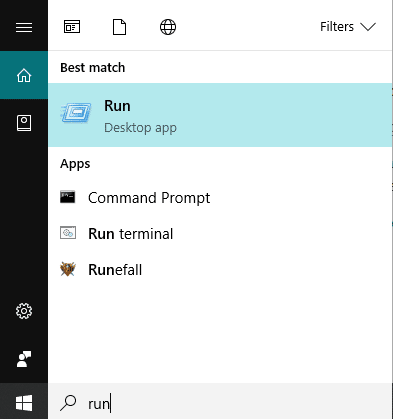
2. 在打開字段中鍵入以下命令,然後單擊確定:
磁盤管理器
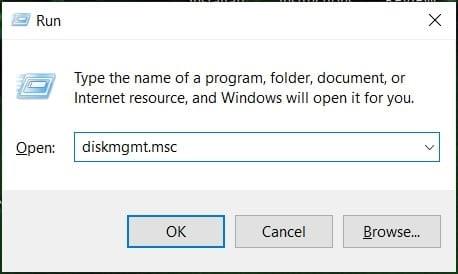
3. 將出現下面的磁盤管理屏幕。
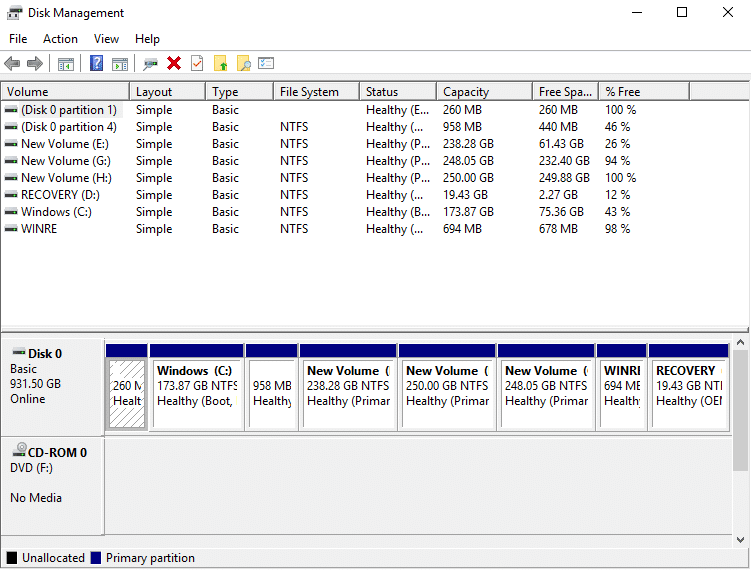
現在磁盤管理已打開,您可以將其用於分區、更改驅動器名稱和管理驅動器。
如果您想縮小任何磁盤,即減少其內存,請按照以下步驟操作:
1. 右鍵單擊要縮小的磁盤。例如:這裡,Windows(H:) 正在縮小。最初,它的大小是 248GB。
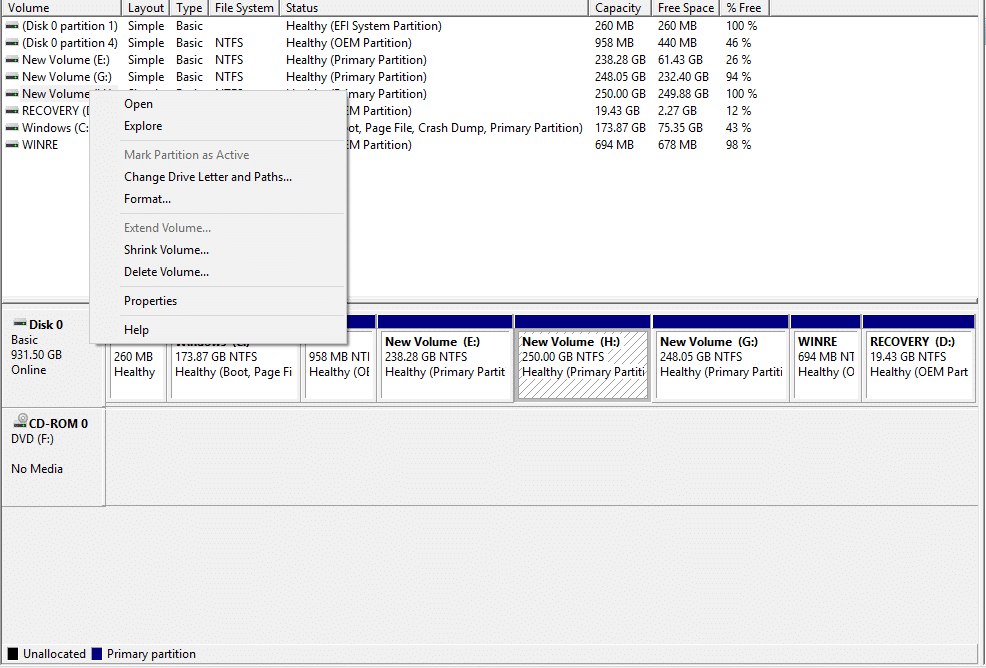
2. 單擊縮小音量。將出現以下屏幕。
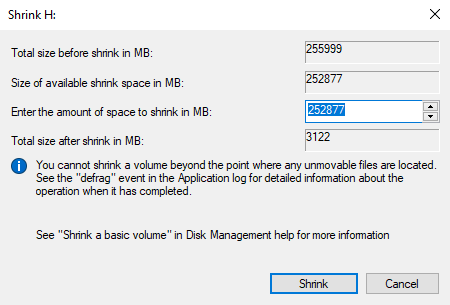
3. 以 MB 為單位輸入要減少該特定磁盤空間的數量,然後單擊“收縮”。
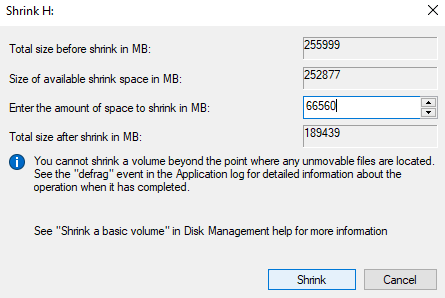
注意:警告您不能縮小任何磁盤超過特定限制。
4. 縮小卷 (H:) 後,磁盤管理將如下所示。
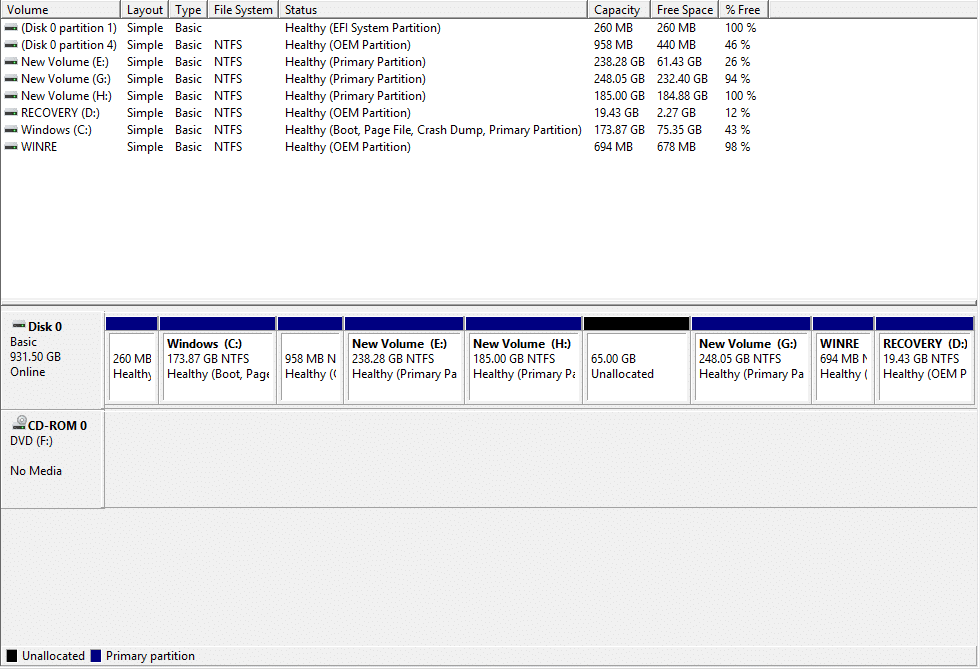
現在卷 H 將佔用更少的內存,並且現在將一些標記為未分配。縮小後的磁盤捲 H 大小為 185 GB,65 GB 為空閒內存或未分配。
上面的磁盤管理圖像顯示了計算機上當前可用的驅動器和分區。如果有未分配的空間沒有用完,會用黑色標記,表示未分配。如果要創建更多分區,請按照以下步驟操作:
1.右鍵單擊未分配的內存。
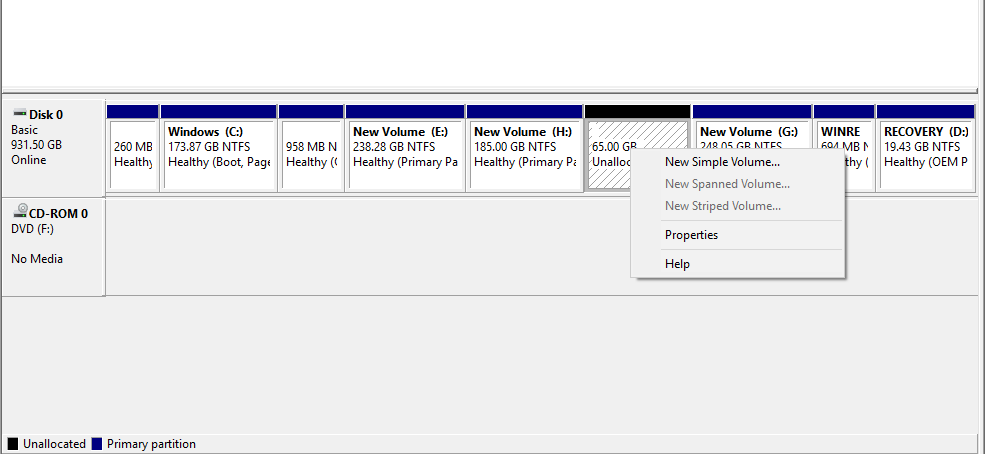
2. 單擊新建簡單卷。
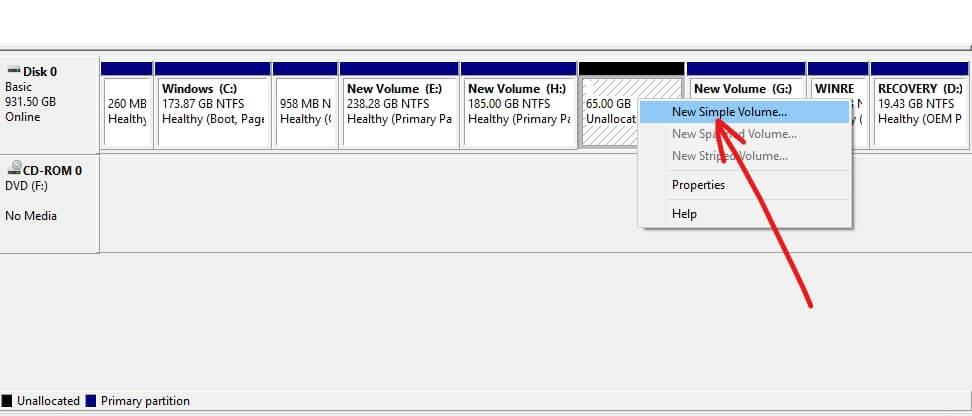
3. 單擊下一步。

4.輸入新磁盤大小並單擊下一步。
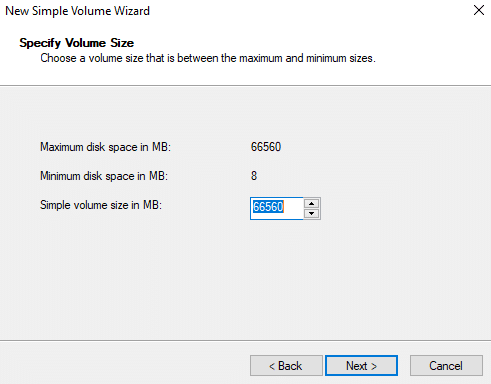
注意:輸入給定的最大空間和最小空間之間的磁盤大小。
5.將字母分配給新磁盤,然後單擊下一步。
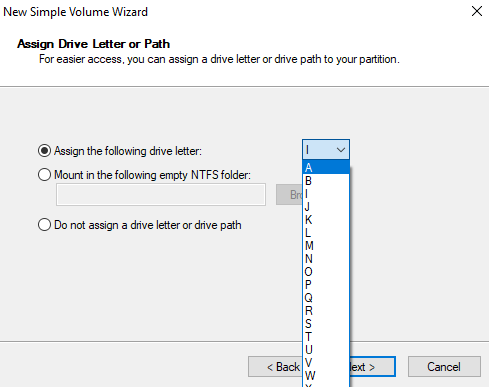
6. 按照說明操作,然後單擊下一步繼續。
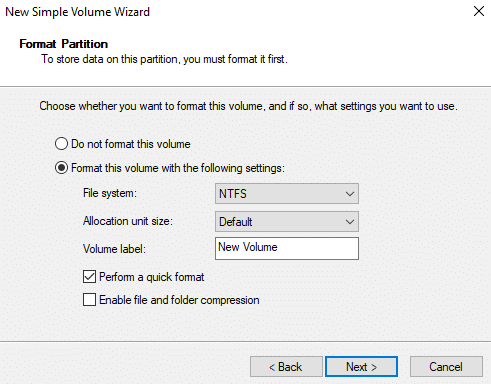
7. 單擊完成。
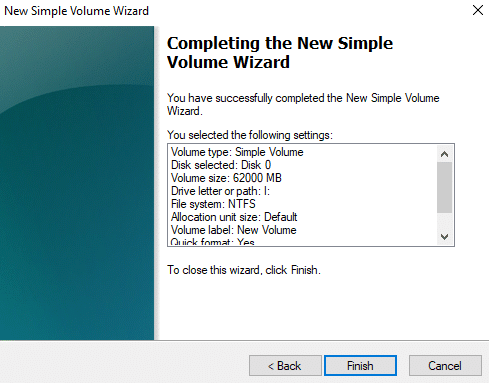
現在將創建一個內存為 60.55 GB 的新磁盤捲 I。
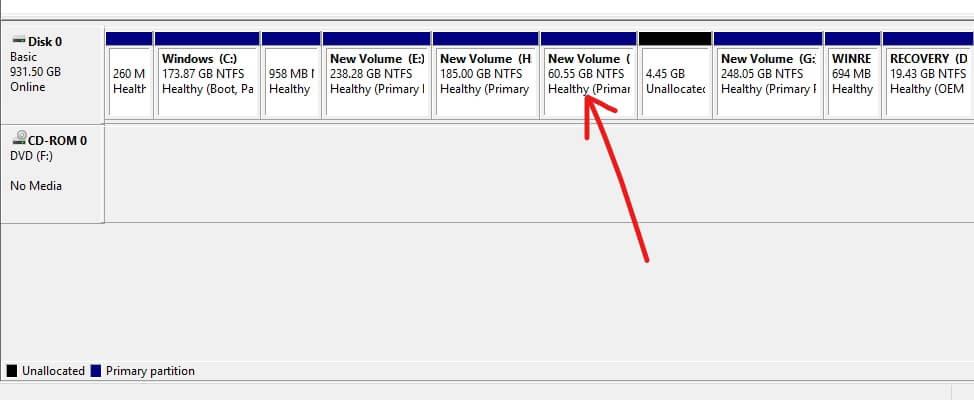
如果要更改驅動器名稱,即要更改其盤符,請按照以下步驟操作:
1. 在磁盤管理中,右鍵單擊要更改其盤符的驅動器。
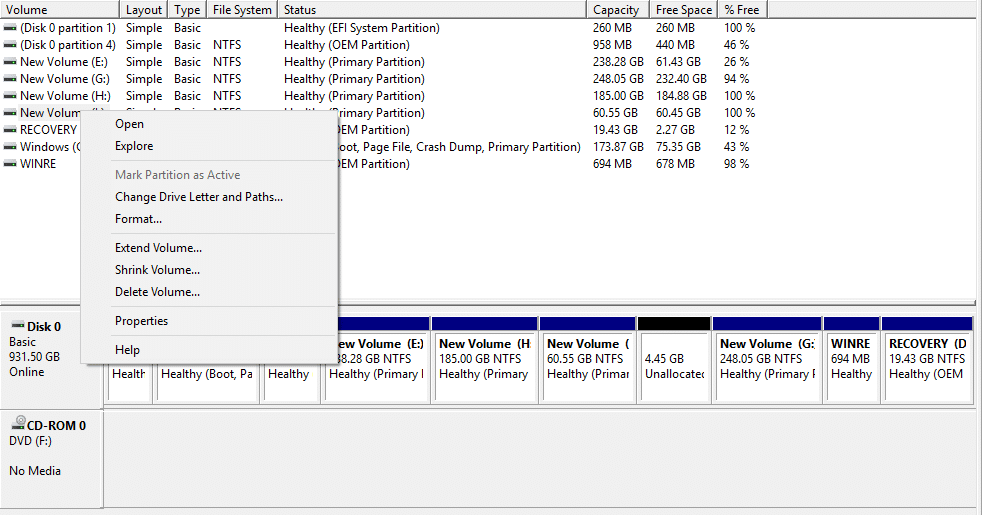
2. 單擊更改驅動器號和路徑。

3.單擊更改以更改驅動器盤符。
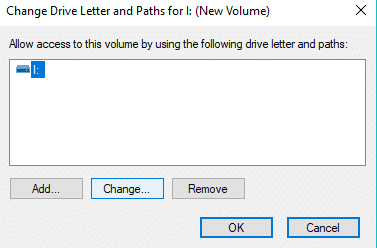
4.從下拉菜單中選擇要分配的新字母,然後單擊確定。

通過執行上述步驟,您的驅動器號將被更改。最初,我現在改為 J。
如果要從窗口中刪除特定驅動器或分區,請按照以下步驟操作:
1.在磁盤管理中,右鍵單擊要刪除的驅動器。
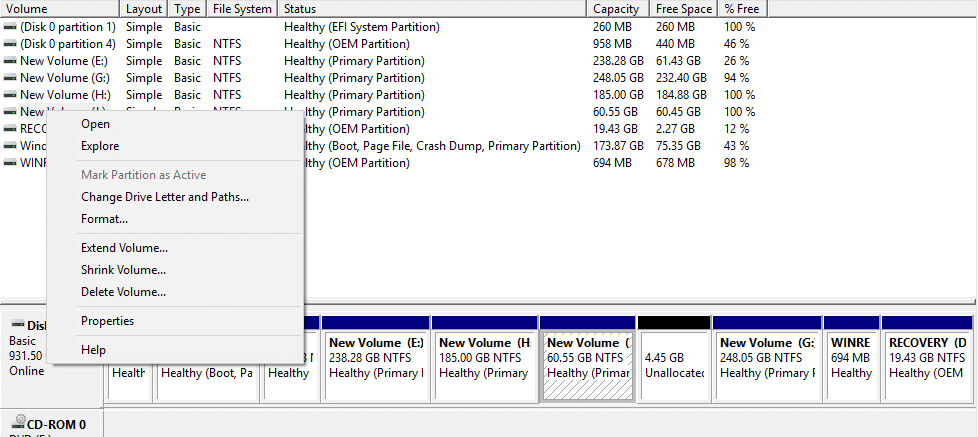
2. 單擊刪除卷。
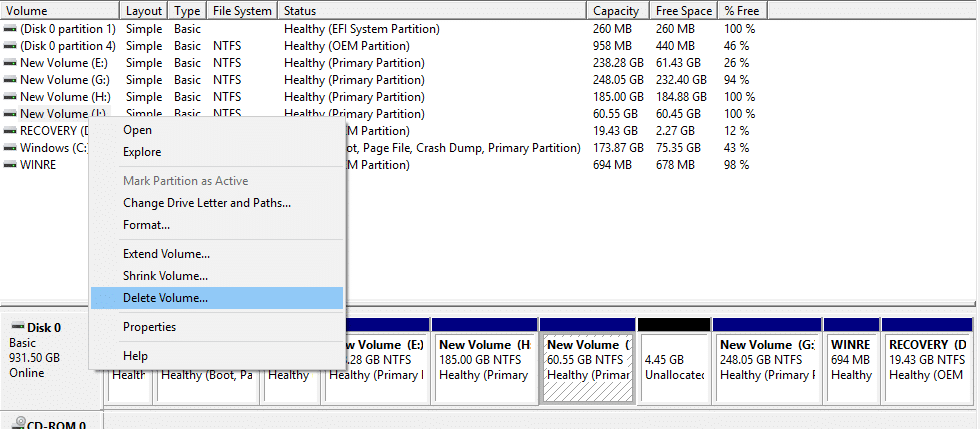
3. 下方會出現警告框。單擊是。
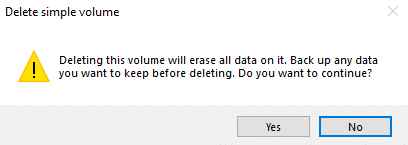
4. 您的驅動器將被刪除,其占用的空間為未分配空間。
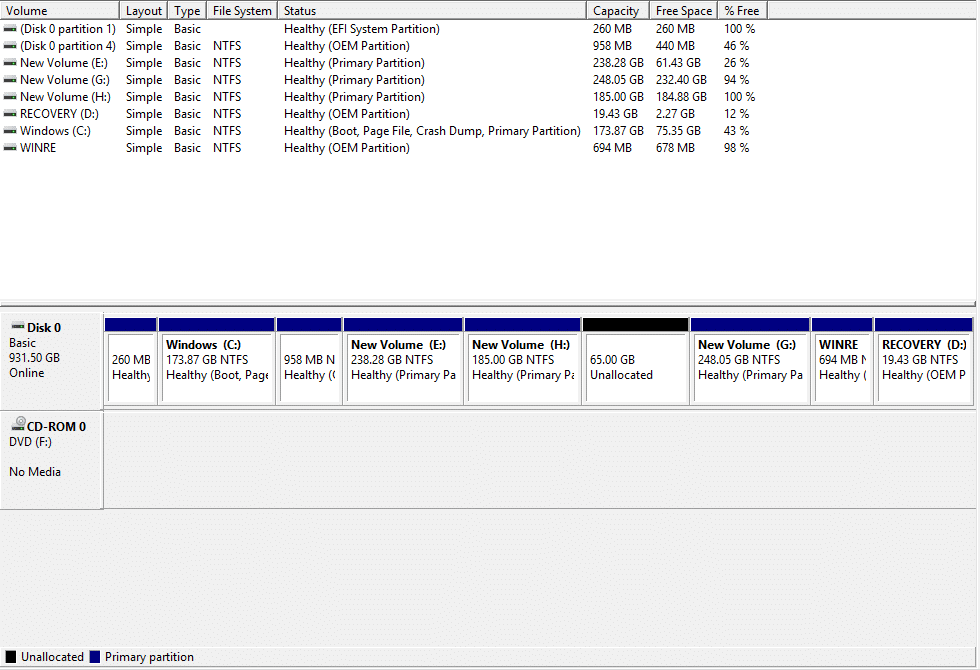
受到推崇的:
我希望這篇文章對您有所幫助,您現在可以輕鬆地 使用 Windows 10 中的磁盤管理來縮小磁盤、設置新硬盤、更改驅動器號、刪除分區等。但是如果您對本教程仍有任何疑問,請隨時使用在評論部分詢問他們。
CapCut 是一款出色的影片編輯工具。任何人都可以使用它,無論他們是為了娛樂而編輯影片還是試圖從中賺錢。
兩款送餐應用程式脫穎而出——Door Dash 和 Uber Eats。但哪一家提供最好的服務呢?如果您想知道哪個應用程式會獲得
也許您正在 Excel 中處理大量資訊。重複的行並不會讓這個過程變得更容易。你會想要消除它們以使你的
有時您可能會出於某種原因希望從您的 Instagram 個人資料中刪除某些追蹤者。幸運的是,Instagram 讓會員
儘管做出了很多努力,VR 從未真正成功進入大聯盟。雖然 PlayStation VR 和 Samsung Gear VR 都對此有所幫助,但仍有爭議
您的公司網路可能比諾克斯堡更安全地鎖定,但這並不意味著您的遠距工作和公路戰士員工表現得很好
遊戲玩家喜歡 Xbox 遊戲機的向後相容性,這意味著玩家可以在較新的遊戲機上使用舊的配件。隨著 Xbox 的發布
Microsoft Excel 最令人印象深刻的功能之一是您可以與其他人共用文件以進行檢視/編輯。然而,你有時
Telegram 頻道是了解政治、體育、商業或您感興趣的任何其他主題的最新動態的好方法。作為管道
《薩爾達傳說:王國之淚》在建造遊戲中使用的車輛或機器時帶來了多種選擇。遍
Blox Fruits 提供了令人驚嘆的武器庫供玩家戰鬥,而 Saber Version 2 (V2) 是一把可以添加到您的庫存中的絕佳刀片。它是
MIUI 主題可以讓小米 Android 用戶呼吸新鮮空氣。它讓他們可以像改變心情一樣經常改變手機的外觀。如果你是MIUI
秘籍可以讓遊戲過程變得更加有趣,並且可以節省你很多時間。事實上,作弊是《模擬市民 4》的重要組成部分,甚至是遊戲開發商
不可否認,Gmail 等電子郵件應用程式對我們當今的社交和職業互動方式產生了重大影響。他們讓你
如果您正在尋找適合小型企業或大型組織的專案管理工具,並將您的選擇範圍縮小到 Monday.com 或 Asana,我們
https://www.youtube.com/watch?v=st5MKQIS9wk 您不必是通緝犯或國際神秘人才需要臨時電話號碼。
作為最受歡迎的社交網路之一,Instagram 為其用戶提供了大量令人興奮的功能。儘管該應用程式在大多數情況下都很可靠,
您是否嘗試尋找某人的 Instagram 個人資料,但得到的只是「未找到用戶」?不用擔心;你並不是唯一的一個。這
連接您的 Spotify 和 Discord 帳戶可讓您的頻道好友看到您在串流時正在欣賞的音樂。他們可以選擇收聽
如果您擁有小型企業,您就會知道跑腿的要求有多高。您需要跟踪許多事情以確保一切順利進行。


















